iOS 26
iPhone 使用手册
- 欢迎使用
-
-
- 兼容 iOS 26 的 iPhone 机型
- iPhone 11
- iPhone 11 Pro
- iPhone 11 Pro Max
- iPhone SE(第 2 代)
- iPhone 12 mini
- iPhone 12
- iPhone 12 Pro
- iPhone 12 Pro Max
- iPhone 13 mini
- iPhone 13
- iPhone 13 Pro
- iPhone 13 Pro Max
- iPhone SE(第 3 代)
- iPhone 14
- iPhone 14 Plus
- iPhone 14 Pro
- iPhone 14 Pro Max
- iPhone 15
- iPhone 15 Plus
- iPhone 15 Pro
- iPhone 15 Pro Max
- iPhone 16
- iPhone 16 Plus
- iPhone 16 Pro
- iPhone 16 Pro Max
- iPhone 16e
- iPhone 17
- iPhone 17 Pro
- iPhone 17 Pro Max
- iPhone Air
- 设置基础功能
- 让 iPhone 成为你的专属设备
- 拍摄精美的照片和视频
- 与亲朋好友保持联系
- 与家人共享功能
- 在日常生活中使用 iPhone
- Apple 支持提供的专家建议
-
- iOS 26 的新功能
-
- 指南针
- 快捷指令
- 提示
-
- 辅助功能使用入门
- 设置期间使用辅助功能
- 更改 Siri 辅助功能设置
- 快速打开或关闭辅助功能
- 与其他设备共享辅助功能设置
- 版权和商标
在 iPhone 上的“预览”中给 PDF 或图像添加注解
你可以对 PDF 文件中的文本执行拷贝、添加高亮标记、下划线或删除线操作。你也可以使用贴纸、签名、形状或文本给 PDF 或图像添加注解。
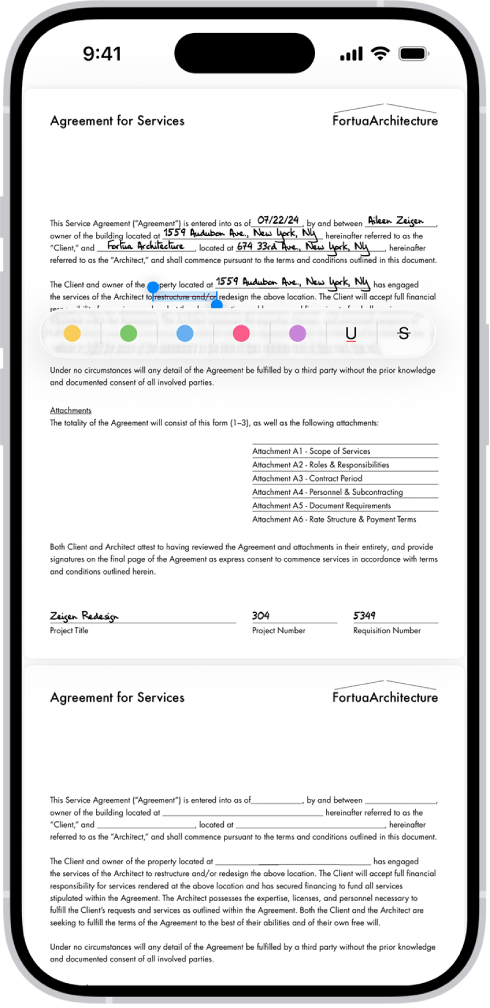
选择和拷贝文本
在 iPhone 上前往“预览” App
 。
。若要选择文本,请按住第一个字词,然后移动抓取点。
若要拷贝所选内容,请轻点“拷贝”。
然后,你可以将该文本粘贴到其他文稿或 App 中。请参阅选择、剪切、拷贝和粘贴文本。
给文本添加高亮标记、下划线或删除线
在 iPhone 上前往“预览” App
 。
。选择并拷贝文本,然后轻点“高亮标记”。
选取一种高亮标记颜色,或者轻点下划线或删除线按钮。
添加注解

在 iPhone 上前往“预览” App
 。
。轻点屏幕顶部的
 ,轻点屏幕底部的
,轻点屏幕底部的  ,然后选取一个选项,如贴纸、签名、形状或文本。对于图像,你还可以添加图像描述或放大镜。
,然后选取一个选项,如贴纸、签名、形状或文本。对于图像,你还可以添加图像描述或放大镜。
若要撤销更改,请轻点 ![]() ,然后轻点“撤销”。
,然后轻点“撤销”。
感谢您的反馈。